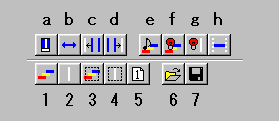FviewD 描画ツール
描画ツールを使うと、グラフ上に描き込みをすることができます。
描き込みに合わせて MIDIを鳴らすこともできます。
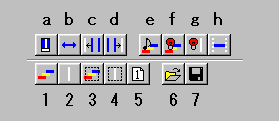
モードアイコン
1、横線描画モード 横線(音符に相当)を描くモードです。左ボタンで描き、右ボタンで消します。
描き間違えた時は、左ボタンを押したまま右ボタンを押すとキャンセルします。
2、縦線描画モード 縦線(拍子、小節など)を描くモードです。
再生中にグラフの下のほうの色の凡例があるあたりで左クリックをすると、
今再生している位置に線が描けます。
3、横線選択モード 横線を選択するモードです。
4、縦線選択モード 縦線を選択するモードです。
5、クリップボードモード クリップボードに選択範囲の解析データを張りつけます。dB値です。
主に私の開発・デバッグ用です。
これらのモードを解除するには、アイコンを右クリックするとできます。
また1、2、3、4に対しては、ファンクションキー F1, F2, F3, F4 でも操作できます。
ファイルに関するアイコン
6、開く ファイルから描画データを読みます。
7、保存 ファイルに描画データを書きます。
描画データのファイル名は、[wavファイル名].fvc に固定しています。
普通の使い方なら、1つの wavファイルに1つの描画データファイルで十分でしょう。
いちいちファイル名を確認するダイアログが開くのはうざいし。
選択に関するアイコン
a、消去 選択中の線を消去します。Deleteキーでも操作できます。
b、全て選択 全ての線を選択します。
c、等間隔の縦線(左) 選択した2本の縦線と等間隔の線を左側に描きます。縦線を量産できます。
d、等間隔の縦線(右) 選択した2本の縦線と等間隔の線を右側に描きます。
選択中に色パレットをクリックすると、選択中の対象の色が変更されます。
スイッチアイコン
e、MIDI発音スイッチ これが ONの時、描きこまれた横線に合わせて MIDIを鳴らします。
f、横線表示スイッチ これが ONの時、描きこまれた横線を表示します。
g、縦線表示スイッチ これが ONの時、描きこまれた縦線を表示します。
h、クォンタイズスイッチ これが ONの時、横線を描く際にクォンタイズが働きます。有用な機能です。
クォンタイズ(量子化)は、簡単に言うと四捨五入です。
クォンタイズが効いている時は、描きこんだ横線はきりのよい時間に自動調整されます。
MIDIシーケンサーを使ったことがある方は知っていると思います。
このソフトでは、描きこまれた縦線を参考にして調整します。ですので縦線は正確に描きましょう。
このアイコンを右クリックをすると、クォンタイズの単位を設定できます。
- 戻る